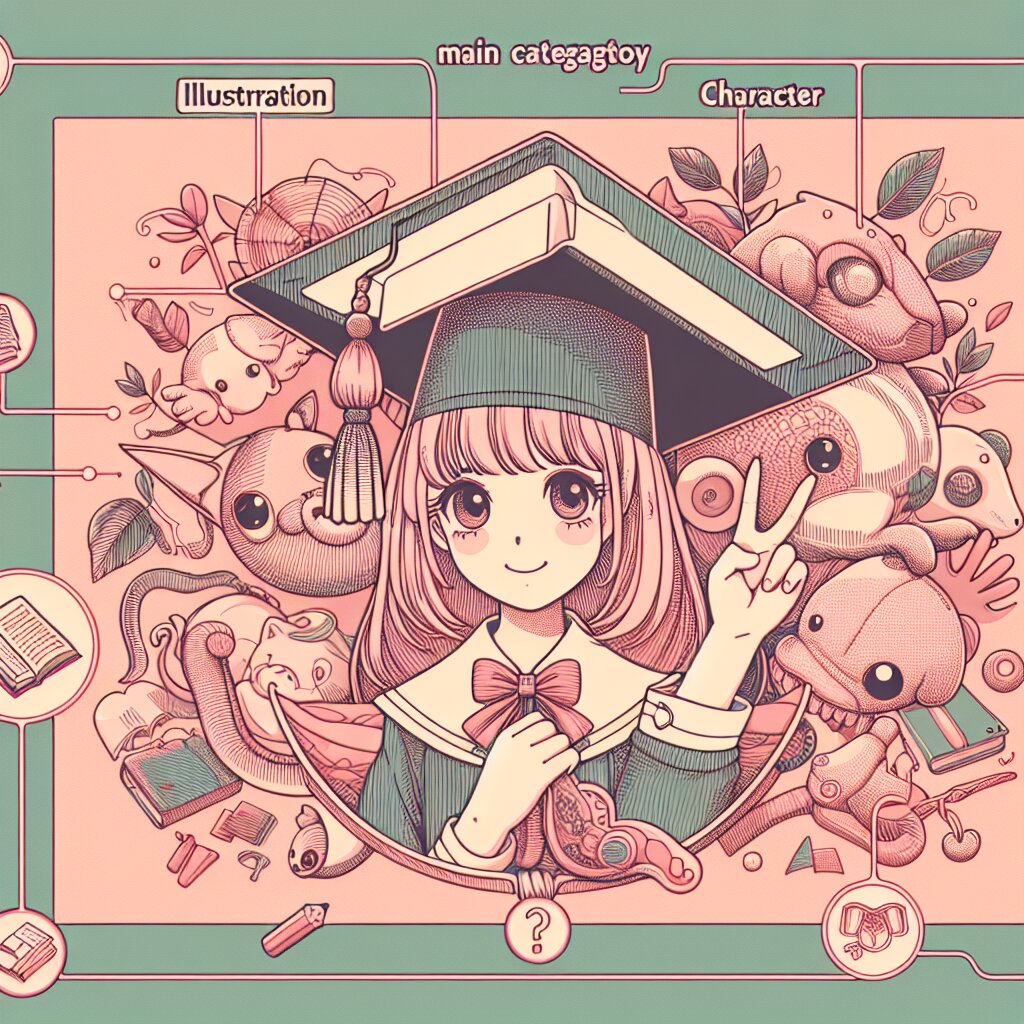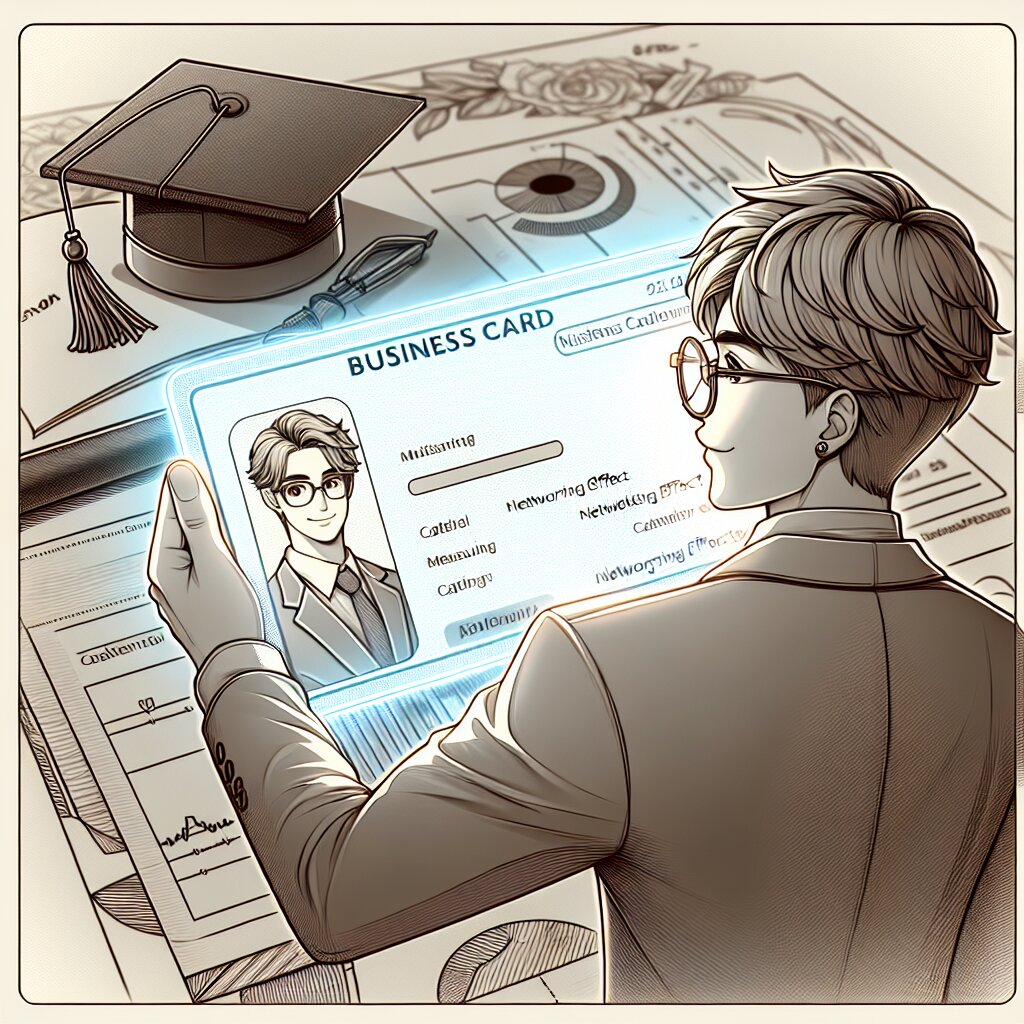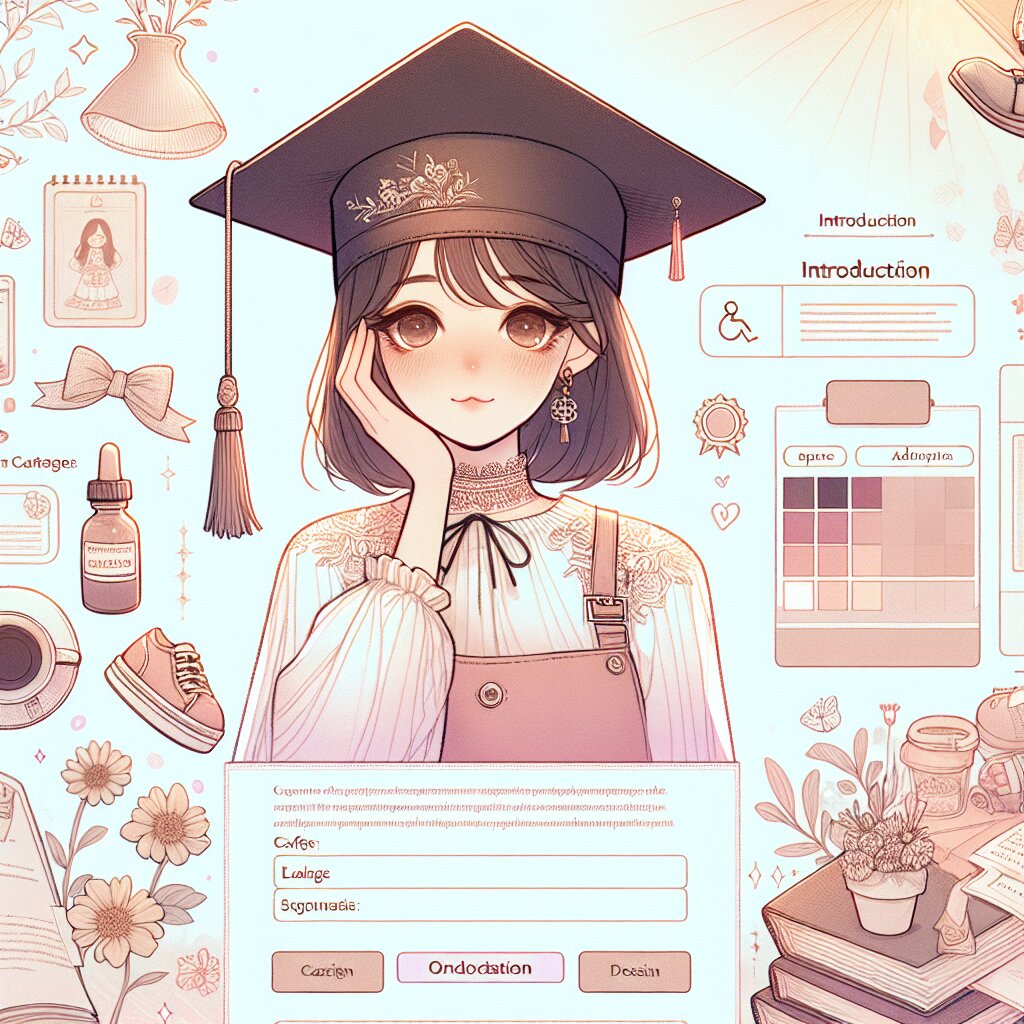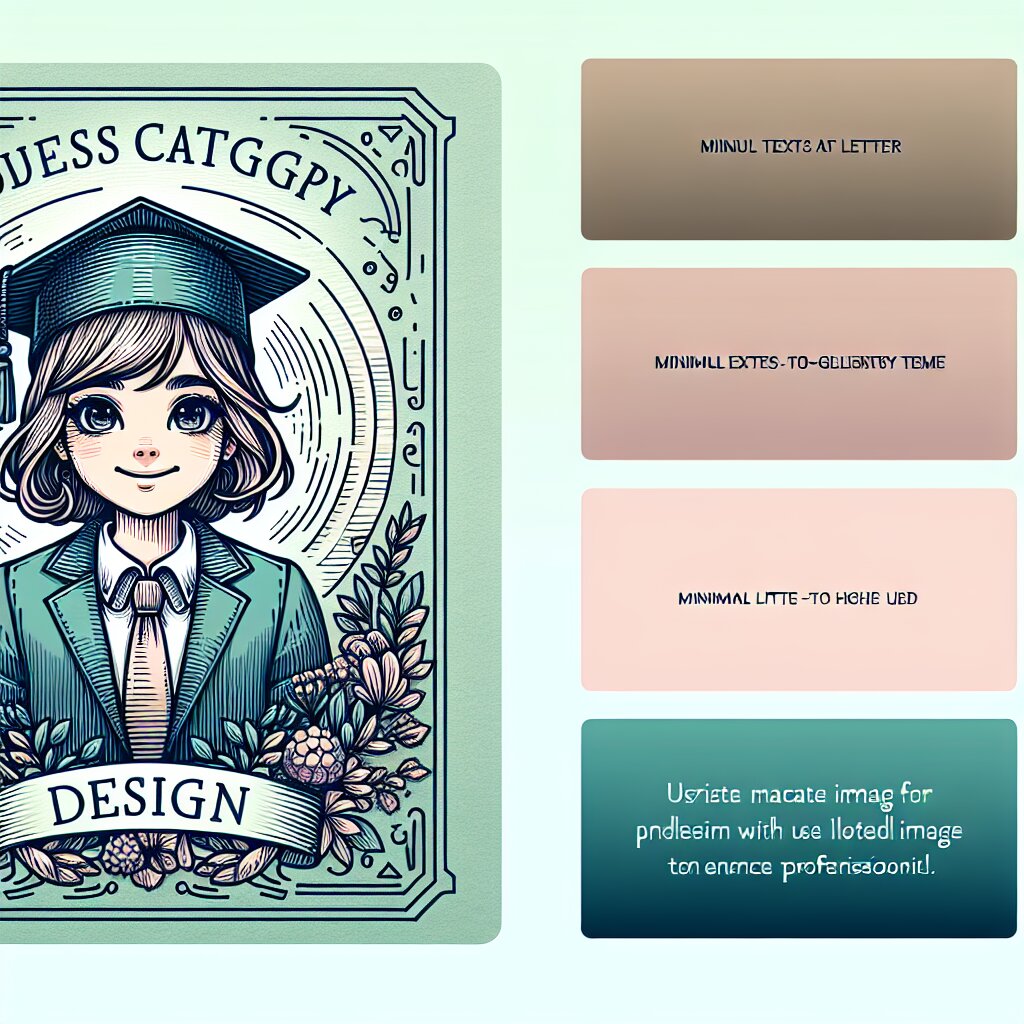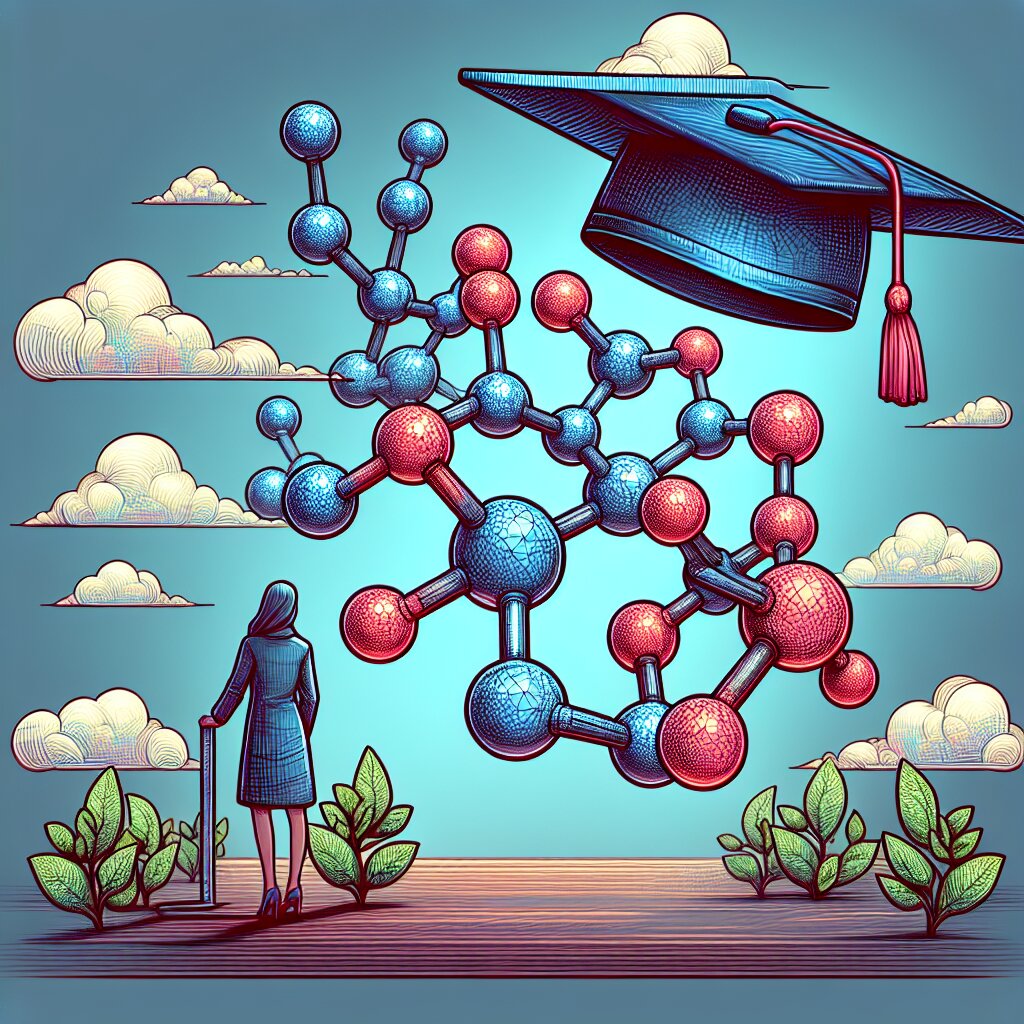PicMonkey로 온라인에서 빠르게 명함 꾸미기 ⚡

안녕하세요, 여러분! 오늘은 정말 흥미진진한 주제로 여러분과 함께할 시간입니다. 바로 PicMonkey를 사용해 온라인에서 빠르고 쉽게 명함을 꾸미는 방법에 대해 알아볼 거예요. 🎨✨
여러분, 혹시 명함이 필요한데 어떻게 만들어야 할지 모르겠다고 느낀 적 있나요? 아니면 기존의 명함이 너무 밋밋해서 새로운 디자인으로 바꾸고 싶은데 어떻게 해야 할지 막막했던 경험이 있나요? 걱정 마세요! 오늘 이 글을 통해 여러분은 전문 디자이너가 된 것처럼 멋진 명함을 만들 수 있게 될 거예요. 😎
PicMonkey는 온라인 그래픽 디자인 도구로, 초보자부터 전문가까지 누구나 쉽게 사용할 수 있는 플랫폼이에요. 특히 명함 디자인에 있어서는 정말 강력한 기능들을 제공하고 있죠. 이제 우리 함께 PicMonkey의 세계로 빠져들어가 볼까요? 🚀
🌟 흥미로운 사실: 여러분, 알고 계셨나요? 명함의 역사는 무려 15세기 중국으로 거슬러 올라간다고 해요! 그때는 '방문 카드'라고 불렸대요. 지금은 PicMonkey 같은 도구로 클릭 몇 번으로 만들 수 있지만, 옛날에는 손으로 직접 그리고 새겼다니 상상이 가시나요? 우리가 얼마나 편리한 시대에 살고 있는지 새삼 느껴지지 않나요? 😮
자, 이제 본격적으로 PicMonkey를 사용해 명함을 만드는 과정을 하나하나 살펴볼 거예요. 여러분의 창의력과 PicMonkey의 강력한 기능이 만나면, 어떤 멋진 결과물이 나올지 정말 기대되지 않나요? 그럼 시작해볼까요? 🏁
1. PicMonkey 시작하기: 첫 걸음부터 차근차근
자, 여러분! 이제 우리의 명함 디자인 여정을 시작해볼까요? 먼저 PicMonkey 사이트에 접속해봐요. 처음 보는 화면에 조금 당황하셨나요? 걱정 마세요. 제가 여러분의 든든한 가이드가 되어 드릴게요! 😊
1.1 PicMonkey 계정 만들기
PicMonkey를 사용하기 위해서는 먼저 계정을 만들어야 해요. 이건 정말 간단해요!
- PicMonkey 홈페이지 오른쪽 상단의 'Sign Up' 버튼을 클릭해주세요.
- 이메일 주소를 입력하고, 비밀번호를 설정해주세요.
- 약관에 동의하고 'Create Account' 버튼을 눌러주세요.
- 짜잔! 🎉 이제 여러분은 PicMonkey의 세계에 입장하셨어요!
💡 Pro Tip: PicMonkey는 7일 무료 체험 기간을 제공해요. 이 기간 동안 모든 프리미엄 기능을 마음껏 사용해볼 수 있으니, 꼭 활용해보세요!
1.2 PicMonkey 인터페이스 둘러보기
계정을 만들고 로그인하면, 여러분 앞에 PicMonkey의 메인 대시보드가 펼쳐질 거예요. 처음에는 조금 복잡해 보일 수 있지만, 걱정 마세요. 우리 함께 하나씩 살펴볼게요.
- 상단 메뉴바: 여기서 새 프로젝트를 시작하거나, 템플릿을 선택하거나, 도움말을 찾을 수 있어요.
- 왼쪽 사이드바: 이곳에서 다양한 편집 도구와 옵션을 찾을 수 있어요.
- 중앙 작업 영역: 여러분의 창작물이 탄생할 메인 스테이지예요!
- 오른쪽 사이드바: 레이어 관리와 추가 설정을 할 수 있는 공간이에요.
어때요? 생각보다 복잡하지 않죠? 이제 이 도구들을 사용해서 여러분만의 독특하고 멋진 명함을 만들어볼 거예요! 🎨
1.3 새 프로젝트 시작하기
자, 이제 본격적으로 명함 디자인을 시작해볼까요? PicMonkey에서 새 프로젝트를 시작하는 방법은 아주 간단해요.
- 상단 메뉴바에서 'Create new' 버튼을 클릭하세요.
- 'Blank Canvas'를 선택하세요.
- 캔버스 크기를 선택하는 창이 뜰 거예요. 여기서 'Business card'를 찾아 클릭하세요.
- 짜잔! 🎉 이제 여러분만의 명함을 디자인할 준비가 끝났어요!
🌈 창의력 팁: 명함의 크기는 보통 가로 90mm, 세로 50mm예요. 하지만 여러분만의 독특한 크기로 만들어보는 것은 어떨까요? 때로는 규칙을 깨는 것이 더 큰 임팩트를 줄 수 있답니다!
여기까지 오셨다면, 여러분은 이미 PicMonkey 마스터의 길에 한 발짝 다가섰어요! 👏 이제 본격적으로 명함 디자인을 시작해볼 준비가 되었나요? 다음 섹션에서는 실제로 명함을 디자인하는 과정을 자세히 알아볼 거예요. 여러분의 창의력을 마음껏 발휘할 준비를 하세요! 🚀
그리고 잠깐! 여러분, 혹시 다른 재능이 필요하신가요? 예를 들어, 로고 디자인이나 웹사이트 제작 같은 것 말이에요. 그렇다면 재능넷(https://www.jaenung.net)을 방문해보세요. 다양한 분야의 전문가들이 여러분의 프로젝트를 도와줄 준비가 되어 있답니다. 하지만 오늘은 우리가 직접 명함을 만들어볼 거니까, 계속해서 집중해주세요! 😉
2. 명함 디자인의 기초: 레이아웃 잡기
여러분, 이제 본격적으로 명함 디자인을 시작해볼까요? 명함 디자인의 첫 단계는 바로 레이아웃을 잡는 거예요. 레이아웃이란 명함에 들어갈 요소들을 어떻게 배치할지 결정하는 것을 말해요. 마치 퍼즐 조각을 맞추는 것처럼 재미있답니다! 😃
2.1 그리드 시스템 이해하기
레이아웃을 잡을 때 가장 중요한 것은 바로 '그리드 시스템'이에요. 그리드란 보이지 않는 선들로 이루어진 격자를 말해요. 이 격자를 기준으로 요소들을 배치하면 깔끔하고 균형 잡힌 디자인을 만들 수 있답니다.
PicMonkey에서는 그리드 기능을 제공해요. 사용 방법은 다음과 같아요:
- 상단 메뉴에서 'Overlay' 버튼을 클릭하세요.
- 'Grids' 옵션을 선택하세요.
- 원하는 그리드 스타일을 선택하세요. 명함에는 3x3 그리드가 적당해요.
🧩 디자인 팁: 그리드의 교차점에 중요한 요소를 배치하면 시선을 끌 수 있어요. 이를 '황금 비율'이라고 부르죠!
2.2 명함의 주요 요소 배치하기
자, 이제 그리드를 활용해 명함의 주요 요소들을 배치해볼까요? 명함에 꼭 들어가야 할 요소들은 다음과 같아요:
- 이름
- 직책
- 회사명
- 연락처 (전화번호, 이메일)
- 주소 (필요한 경우)
- 로고 (있다면)
이 요소들을 어떻게 배치하면 좋을까요? 여기 몇 가지 아이디어를 드릴게요:
- 중앙 정렬: 모든 텍스트를 중앙에 정렬하면 깔끔하고 전통적인 느낌을 줄 수 있어요.
- 왼쪽 정렬: 텍스트를 왼쪽에 정렬하고 오른쪽에 로고를 배치하면 현대적인 느낌을 줄 수 있어요.
- 대각선 배치: 요소들을 대각선으로 배치하면 동적이고 독특한 느낌을 줄 수 있어요.
여러분의 개성과 비즈니스 성격에 맞는 배치 방식을 선택해보세요!
2.3 여백(White Space) 활용하기
여백, 또는 '화이트 스페이스'는 디자인에서 매우 중요한 요소예요. 여백이란 요소들 사이의 빈 공간을 말해요. 적절한 여백은 명함을 더욱 세련되고 읽기 쉽게 만들어줘요.
PicMonkey에서 여백을 조절하는 방법은 다음과 같아요:
- 요소를 선택하세요.
- 오른쪽 사이드바에서 'Spacing' 옵션을 찾으세요.
- 'Margin'과 'Padding' 값을 조절해보세요.
🎨 창의력 발휘하기: 때로는 규칙을 깨는 것도 좋아요! 의도적으로 여백을 많이 주거나, 반대로 아주 좁게 만들어보세요. 독특한 디자인이 탄생할 수 있답니다.
2.4 레이아웃 템플릿 활용하기
처음부터 레이아웃을 만드는 게 어렵게 느껴진다면, PicMonkey의 템플릿을 활용해보는 것은 어떨까요? 템플릿을 사용하면 전문가가 만든 레이아웃을 바탕으로 쉽게 디자인을 시작할 수 있어요.
템플릿 사용 방법:
- 상단 메뉴에서 'Templates' 버튼을 클릭하세요.
- 'Business Cards' 카테고리를 선택하세요.
- 마음에 드는 템플릿을 클릭하세요.
- 템플릿의 요소들을 여러분의 정보로 교체하세요.
템플릿을 그대로 사용해도 좋지만, 여러분만의 창의력을 더해 독특한 디자인을 만들어보는 것은 어떨까요? 🌈
2.5 레이아웃 테스트하기
레이아웃을 만들었다면, 이제 테스트를 해볼 차례예요. 다음과 같은 질문들을 스스로에게 해보세요:
- 모든 정보가 명확하게 보이나요?
- 가장 중요한 정보가 눈에 잘 띄나요?
- 전체적인 균형이 잡혀 있나요?
- 여백이 적절한가요?
- 내 비즈니스의 성격을 잘 반영하고 있나요?
이 질문들에 모두 '네'라고 답할 수 있다면, 여러분은 훌륭한 레이아웃을 만든 거예요! 👏
💡 현실 체크: 실제 크기로 출력해보는 것도 좋은 방법이에요. 화면에서 보는 것과 실제 명함 크기로 보는 것은 다를 수 있거든요. PicMonkey에서 'Download' 버튼을 클릭하고, 'Print' 옵션을 선택해 실제 크기로 출력해보세요.
여기까지 오셨다면, 여러분은 이제 명함 디자인의 기초를 완벽하게 이해하셨어요! 👍 다음 섹션에서는 색상과 폰트 선택에 대해 알아볼 거예요. 레이아웃만 잡았을 뿐인데 벌써 전문가처럼 느껴지지 않나요? 😊
그리고 잠깐, 여러분! 혹시 명함 디자인 외에도 다른 디자인 작업이 필요하신가요? 로고 디자인이나 웹사이트 디자인 같은 것 말이에요. 그렇다면 재능넷(https://www.jaenung.net)을 한 번 방문해보세요. 다양한 분야의 전문가들이 여러분의 프로젝트를 도와줄 준비가 되어 있답니다. 하지만 지금은 우리의 명함 디자인에 집중해볼까요? 😉
3. 색상과 폰트: 명함에 생명을 불어넣다
여러분, 이제 우리 명함의 뼈대가 완성되었어요! 🎉 하지만 아직 끝이 아니에요. 이제 우리의 명함에 생명을 불어넣을 차례예요. 바로 색상과 폰트를 선택하는 단계랍니다. 이 두 요소는 명함의 분위기를 결정짓는 핵심 요소예요. 마치 요리에서 양념과 같은 역할을 한다고 볼 수 있죠. 자, 그럼 시작해볼까요? 🌈✨
3.1 색상 선택의 마법
색상은 단순히 예쁘게 보이는 것 이상의 의미를 가져요. 색상은 감정을 전달하고, 브랜드의 성격을 나타내며, 기억에 남는 인상을 만들어내죠. 그래서 색상 선택은 정말 중요해요!
3.1.1 색상 심리학 이해하기
각 색상은 서로 다른 감정과 의미를 전달해요. 여기 간단한 가이드를 준비했어요:
- 빨강: 열정, 에너지, 긴급함
- 파랑: 신뢰, 안정, 전문성
- 초록: 성장, 자연, 건강
- 노랑: 행복, 낙관, 창의성
- 주황: 친근함, 자신감, 모험
- 보라: 고급스러움, 신비, 창의성
- 검정: 세련됨, 권위, 힘
🎨 색상 선택 팁: 여러분의 비즈니스나 개인 브랜드가 전달하고자 하는 메시지가 무엇인지 생각해보세요. 그리고 그 메시지와 가장 잘 어울리는 색상을 선택하세요. 예를 들어, 환경 관련 비즈니스라면 초록색을 주요 색상으로 사용하는 것이 좋겠죠?
3.1.2 PicMonkey에서 색상 적용하기
PicMonkey에서는 다양한 방법으로 색상을 적용할 수 있어요. 여기 몇 가지 방법을 소개할게요:
- 배경색 변경:
- 왼쪽 사이드바에서 'Background' 옵션을 선택하세요.
- 'Color' 탭을 클릭하고 원하는 색상을 선택하세요.
- 텍스트 색상 변경:
- 변경하고 싶은 텍스트를 선택하세요.
- 상단 메뉴에서 색상 선택기를 클릭하고 원하는 색상을 고르세요.
- 그래픽 요소 색상 변경:
- 변경하고 싶은 그래픽 요소를 선택하세요.
- 오른쪽 사이드바에서 'Color' 옵션을 찾아 원하는 색상을 선택하세요.
3.1.3 색상 조합의 비밀
하나의 색상만 사용하는 것보다는 여러 색상을 조화롭게 사용하는 것이 더 멋진 디자인을 만들어낼 수 있어요. 하지만 색상 조합이 어렵게 느껴진다면 걱정하지 마세요. 여기 몇 가지 팁을 드릴게요:
- 단색 배색: 같은 색상의 다양한 명도와 채도를 사용해보세요.
- 보색 배색: 색상환에서 서로 반대편에 있는 색상을 사용해보세요. 예: 파랑과 주황
- 유사색 배색: 색상환에서 서로 인접한 색상을 사용해보세요. 예: 파랑과 보라
- 삼각 배색: 색상환에서 삼각형을 이루는 세 가지 색상을 사용해보세요. 예: 빨강, 파랑, 노랑
🌈 색상 조합 도구: 색상 조합이 어렵다면, 온라인 색상 조합 도구를 활용해보세요. 'Adobe Color', 'Coolors', 'Color Hunt' 같은 웹사이트에서 다양한 색상 조합을 찾아볼 수 있어요. 이 도구들을 사용하면 전문가처럼 색상을 조합할 수 있답니다!
3.2 폰트의 힘: 글자에 개성을 불어넣다
색상 선택만큼이나 중요한 것이 바로 폰트 선택이에요. 폰트는 단순히 글자를 나타내는 것 이상의 역할을 해요. 폰트는 메시지의 톤을 설정하고, 브랜드의 개성을 표현하며, 가독성을 결정짓는 중요한 요소랍니다.
3.2.1 폰트의 종류 이해하기
폰트는 크게 네 가지 종류로 나눌 수 있어요:
- Serif (세리프): 글자 끝에 작은 장식이 있는 폰트. 전통적이고 신뢰감 있는 느낌을 줘요. 예: Times New Roman
- Sans-serif (산세리프): 글자 끝에 장식이 없는 깔끔한 폰트. 현대적이고 간결한 느낌을 줘요. 예: Arial, Helvetica
- Script (스크립트): 손글씨 스타일의 폰트. 우아하고 개성 있는 느낌을 줘요. 예: Brush Script
- Display (디스플레이): 독특하고 장식적인 폰트. 주목을 끌고 싶을 때 사용해요. 예: Broadway
3.2.2 PicMonkey에서 폰트 적용하기
PicMonkey에서는 다양한 폰트를 쉽게 적용할 수 있어요. 방법은 다음과 같아요:
- 텍스트 상자를 선택하세요.
- 상단 메뉴에서 폰트 드롭다운 메뉴를 클릭하세요.
- 원하는 폰트를 선택하세요. 미리보기를 통해 어떤 모습인지 확인할 수 있어요.
- 폰트 크기, 굵기, 스타일 등을 조절해보세요.
🖋️ 폰트 선택 팁: 명함에는 보통 2-3가지 폰트만 사용하는 것이 좋아요. 너무 많은 폰트를 사용하면 산만해 보일 수 있거든요. 예를 들어, 제목에는 눈에 띄는 폰트를, 본문에는 읽기 쉬운 폰트를 사용해보세요.
3.2.3 폰트 조합의 예술
폰트도 색상처럼 조합이 중요해요. 여기 몇 가지 폰트 조합 팁을 소개할게요:
- 대비 만들기: Serif와 Sans-serif 폰트를 함께 사용해보세요. 예: 제목에 Serif, 본문에 Sans-serif
- 같은 폰트 가족 사용하기: 같은 폰트의 다양한 굵기나 스타일을 사용해보세요.
- 개성 있는 폰트와 기본 폰트 조합하기: 제목에는 독특한 Display 폰트를, 본문에는 읽기 쉬운 Sans-serif 폰트를 사용해보세요.
3.3 색상과 폰트의 조화: 최종 점검
색상과 폰트를 모두 선택했다면, 이제 전체적인 조화를 확인할 차례예요. 다음 질문들을 스스로에게 해보세요:
- 선택한 색상과 폰트가 내 브랜드의 성격을 잘 반영하고 있나요?
- 모든 텍스트가 명확하게 읽힐 수 있나요?
- 전체적인 디자인이 조화롭고 균형 잡혀 보이나요?
- 특정 요소가 너무 튀거나 묻히지는 않나요?
- 흑백으로 인쇄했을 때도 모든 정보가 잘 보이나요?
이 모든 질문에 '네'라고 답할 수 있다면, 여러분은 정말 멋진 명함을 디자인한 거예요! 👏
🌟 최종 점검 팁: 완성된 디자인을 친구나 동료에게 보여주고 의견을 물어보세요. 때로는 다른 사람의 시선이 새로운 아이디어나 개선점을 발견하는 데 도움이 될 수 있어요.
여기까지 오셨다면, 여러분은 이제 색상과 폰트의 마법사가 되셨어요! 🧙♂️✨ 다음 섹션에서는 명함에 로고나 이미지를 추가하는 방법에 대해 알아볼 거예요. 벌써 전문 디자이너가 된 것 같지 않나요? 😊
그리고 잠깐, 여러분! 혹시 더 다양한 디자인 작업이 필요하신가요? 로고 디자인, 웹사이트 디자인, 혹은 브랜딩 전략 수립 같은 것 말이에요. 그렇다면 재능넷(https://www.jaenung.net)을 방문해보세요. 다양한 분야의 전문가들이 여러분의 프로젝트를 도와줄 준비가 되어 있답니다. 하지만 지금은 우리의 멋진 명함 완성에 집중해볼까요? 😉
4. 로고와 이미지: 명함에 시각적 매력 더하기
여러분, 이제 우리 명함의 기본 구조와 스타일이 완성되었어요! 🎉 하지만 아직 끝이 아니에요. 이제 우리 명함에 시각적 매력을 한층 더할 차례예요. 바로 로고와 이미지를 추가하는 단계랍니다. 이 요소들은 명함을 더욱 기억에 남게 만들고, 브랜드 아이덴티티를 강화하는 데 큰 역할을 해요. 자, 그럼 시작해볼까요? 🖼️✨
4.1 로고: 브랜드의 얼굴
로고는 브랜드의 얼굴이라고 할 수 있어요. 작은 명함 속에서도 로고는 강력한 인상을 남길 수 있죠. 만약 아직 로고가 없다면, 간단한 로고를 만들어보는 것은 어떨까요?
4.1.1 PicMonkey에서 간단한 로고 만들기
PicMonkey에서는 간단한 로고를 직접 만들 수 있어요. 방법은 다음과 같아요:
- 왼쪽 사이드바에서 'Graphics' 옵션을 선택하세요.
- 원하는 모양이나 아이콘을 선택해 캔버스에 추가하세요.
- 크기를 조절하고 색상을 변경해보세요.
- 텍스트를 추가해 회사명이나 슬로건을 넣어보세요.
- 여러 요소를 조합해 독특한 로고를 만들어보세요.
🎨 로고 디자인 팁: 로고는 단순할수록 좋아요. 복잡한 로고는 작은 명함에서 잘 보이지 않을 수 있어요. 또한, 흑백으로 인쇄했을 때도 잘 보이는지 확인해보세요.
4.1.2 기존 로고 추가하기
이미 로고가 있다면, PicMonkey에 쉽게 추가할 수 있어요:
- 왼쪽 사이드바에서 'Photos & Video' 옵션을 선택하세요.
- 'Add photo' 버튼을 클릭하고 로고 파일을 업로드하세요.
- 로고를 원하는 위치로 드래그하고 크기를 조절하세요.
- 필요하다면 'Effects' 옵션을 사용해 로고를 더욱 돋보이게 만들어보세요.
4.2 이미지: 천 마디 말보다 강력한 한 장의 그림
적절한 이미지는 명함을 더욱 기억에 남게 만들 수 있어요. 하지만 주의할 점은, 이미지가 너무 복잡하거나 크면 오히려 역효과가 날 수 있다는 거예요.
4.2.1 이미지 선택하기
명함에 어울리는 이미지를 고를 때는 다음 사항을 고려해보세요:
- 비즈니스나 개인 브랜드와 연관성이 있는가?
- 선택한 색상 팔레트와 어울리는가?
- 작은 크기로 축소해도 의미가 잘 전달되는가?
- 저작권 문제는 없는가?
4.2.2 PicMonkey에서 이미지 추가 및 편집하기
PicMonkey에서 이미지를 추가하고 편집하는 방법은 다음과 같아요:
- 왼쪽 사이드바에서 'Photos & Video' 옵션을 선택하세요.
- 'Add photo' 버튼을 클릭하고 원하는 이미지를 업로드하세요.
- 이미지를 원하는 위치로 드래그하고 크기를 조절하세요.
- 'Edits' 탭에서 밝기, 대비, 채도 등을 조절해보세요.
- 'Effects' 탭에서 다양한 필터를 적용해볼 수 있어요.
- 'Frames' 옵션을 사용해 이미지에 테두리를 추가할 수도 있어요.
📸 이미지 활용 팁: 명함의 배경으로 흐릿한 이미지를 사용해보는 것은 어떨까요? 'Edits' 탭에서 'Blur' 옵션을 사용하면 이미지를 부드럽게 만들 수 있어요. 이렇게 하면 텍스트가 더 잘 보이면서도 독특한 분위기를 연출할 수 있답니다.
4.3 로고와 이미지의 조화: 균형 잡기
로고와 이미지를 추가했다면, 이제 전체적인 균형을 확인할 차례예요. 다음 사항들을 체크해보세요:
- 로고와 이미지가 서로 충돌하지 않나요?
- 텍스트 정보가 잘 보이나요?
- 전체적인 디자인이 조화롭고 균형 잡혀 보이나요?
- 로고나 이미지가 너무 크거나 작지 않나요?
- 명함의 앞면과 뒷면이 서로 어울리나요?
이 모든 질문에 '네'라고 답할 수 있다면, 여러분은 정말 멋진 명함을 완성한 거예요! 👏
🌟 최종 점검 팁: 완성된 디자인을 스마트폰으로 찍어보세요. 작은 화면에서도 모든 요소가 잘 보이나요? 이는 실제 명함 크기에서 어떻게 보일지 가늠하는 좋은 방법이에요.
여기까지 오셨다면, 여러분은 이제 진정한 명함 디자인 전문가가 되셨어요! 🏆 로고와 이미지를 활용해 명함에 생동감을 불어넣었고, 전문성과 창의성이 돋보이는 멋진 명함을 만들어냈어요. 다음 섹션에서는 완성된 명함을 저장하고 인쇄하는 방법에 대해 알아볼 거예요. 벌써 여러분의 멋진 명함을 나눠줄 생각을 하니 설레지 않나요? 😊
그리고 잠깐, 여러분! 혹시 더 다양한 디자인 프로젝트를 진행하고 싶으신가요? 브랜드 아이덴티티 개발, 패키지 디자인, 혹은 소셜 미디어 그래픽 제작 같은 것 말이에요. 그렇다면 재능넷(https://www.jaenung.net)을 방문해보세요. 다양한 분야의 전문가들이 여러분의 프로젝트를 도와줄 준비가 되어 있답니다. 하지만 지금은 우리의 멋진 명함 완성에 집중해볼까요? 😉
5. 마무리: 저장, 인쇄, 그리고 그 너머
축하드려요, 여러분! 🎉 드디어 여러분만의 독특하고 멋진 명함을 완성했어요. 이제 마지막 단계만 남았어요. 바로 완성된 명함을 저장하고 인쇄하는 과정이에요. 그리고 나서 우리는 명함을 어떻게 효과적으로 활용할 수 있는지에 대해서도 이야기해볼 거예요. 자, 그럼 시작해볼까요? 🚀
5.1 명함 저장하기
PicMonkey에서 작업한 명함을 저장하는 방법은 매우 간단해요. 다음 단계를 따라해보세요:
- 상단 메뉴에서 'Download' 버튼을 클릭하세요.
- 파일 형식을 선택하세요. 보통 PNG나 JPG 형식이 좋아요.
- 해상도를 선택하세요. 인쇄용이라면 300 DPI 이상을 추천해요.
- 'Download' 버튼을 클릭해 컴퓨터에 저장하세요.
💾 저장 팁: 명함의 앞면과 뒷면을 별도의 파일로 저장하세요. 그리고 나중에 수정할 수 있도록 PicMonkey 프로젝트 파일도 꼭 저장해두세요!
5.2 명함 인쇄하기
완벽한 디지털 파일을 만들었다면, 이제 인쇄할 차례예요. 여기 몇 가지 옵션이 있어요:
5.2.1 집에서 직접 인쇄하기
소량의 명함이 필요하다면 집에서 직접 인쇄할 수 있어요:
- 고품질 명함 용지를 구매하세요.
- 프린터 설정에서 용지 크기와 종류를 정확히 선택하세요.
- 테스트 인쇄를 해보고 색상과 정렬을 확인하세요.
- 한 번에 소량만 인쇄하고 품질을 체크하세요.
5.2.2 전문 인쇄 서비스 이용하기
더 높은 품질이나 대량 인쇄가 필요하다면 전문 인쇄 서비스를 이용해보세요:
- 온라인 인쇄 서비스나 지역 인쇄소를 찾아보세요.
- 용지 종류, 마감 처리 등 다양한 옵션을 확인하세요.
- 샘플을 요청해 품질을 미리 확인해보세요.
- 납기일을 꼭 확인하세요.
🖨️ 인쇄 팁: 처음에는 소량만 인쇄해보세요. 실제로 받아본 후에 수정하고 싶은 부분이 생길 수 있어요. 완벽하다고 확신이 들 때 대량 주문을 하는 것이 좋아요.
5.3 명함 활용하기
멋진 명함을 만들었다면, 이제 효과적으로 활용할 차례예요! 여기 몇 가지 아이디어를 소개할게요:
- 네트워킹 이벤트: 비즈니스 관련 모임이나 컨퍼런스에 참석할 때 꼭 명함을 가져가세요.
- 소셜 미디어: 명함 이미지를 소셜 미디어 프로필 사진이나 배경으로 활용해보세요.
- 이메일 서명: 디지털 명함 이미지를 이메일 서명에 포함시켜보세요.
- 패키지 동봉: 제품을 배송한다면 패키지에 명함을 동봉해보세요.
- 지역 상점: 지역 카페나 상점의 게시판에 명함을 붙여두는 것도 좋은 방법이에요.
5.4 디지털 시대의 명함
물리적인 명함도 중요하지만, 디지털 시대에 맞는 전략도 필요해요. 여기 몇 가지 아이디어가 있어요:
- QR 코드: 명함에 QR 코드를 추가해 웹사이트나 포트폴리오로 바로 연결되게 해보세요.
- 디지털 명함: 스마트폰용 디지털 명함 앱을 활용해보세요.
- AR 명함: 증강현실 기술을 활용한 인터랙티브 명함을 만들어보는 것은 어떨까요?
🌟 최종 조언: 명함은 단순한 연락처 교환 수단이 아니라 여러분의 브랜드를 대표하는 작은 광고판이에요. 항상 최신 정보로 업데이트하고, 깔끔하게 관리하세요. 그리고 가장 중요한 건, 자신감 있게 건네주는 거예요!
여러분, 정말 대단해요! 👏 이제 여러분은 PicMonkey를 사용해 전문가 수준의 명함을 디자인하고, 제작하고, 활용하는 방법을 모두 알게 되었어요. 이 skills은 명함 제작에만 국한되지 않아요. 이제 여러분은 다양한 그래픽 디자인 프로젝트를 수행할 수 있는 기초를 갖추게 된 거예요.
여러분의 창의력과 새로운 skills로 만든 멋진 명함이 여러분의 비즈니스나 커리어에 큰 도움이 되길 바라요. 언제나 새로운 것을 배우고 시도하는 자세를 잃지 마세요. 여러분의 디자인 여정은 여기서 끝이 아니라 이제 막 시작된 거예요! 🚀✨
그리고 마지막으로, 여러분! 혹시 더 다양하고 전문적인 디자인 서비스가 필요하신가요? 브랜드 아이덴티티 개발, 웹사이트 디자인, 마케팅 자료 제작 등 말이에요. 그렇다면 재능넷(https://www.jaenung.net)을 꼭 방문해보세요. 다양한 분야의 전문가들이 여러분의 모든 창의적인 needs를 충족시켜줄 준비가 되어 있답니다. 여러분의 다음 프로젝트가 큰 성공을 거두길 응원할게요! 😊🎨